家にある古いパソコン、どうやって処分すればよいか分からず困っていませんか?
パソコンは処分の仕方によって、送料やその他の費用が発生することがあります。
また悪質な業者に依頼すると適切にリサイクルされなかったり、データを悪用されたりする可能性もあります。
パソコン処分は色々と考えることが多く、つい先延ばしにしてしまいがちです。
かくいう私も何年もしまっていたノートパソコン3台を、最近やっと処分しました。
今回はパソコン処分に困っている方に向け、考えるべきことや業者を選ぶポイントついてお伝えします。
私が利用したパソコン回収「「リネットジャパン」のサービスや感想についても触れています。
回収業者を選ぶ際の参考にしていただければ幸いです。
パソコン処分の際に考えること

できるだけ費用をかけず、安全にパソコンを処分するためにはどうすればよいのか。
はじめに考えるべきことは2つ
データ消去の方法と業者選びです。
データ消去と業者選びを考える上でのポイントについて解説します。
データを消去する方法を考えよう
パソコンは初期化してもデータが完全に消去されたわけではなく、専用ソフトを使えばデータが復元される可能性があります。
パソコンを処分する際は、必ずデータ消去を行うようにしましょう。
回収業者に依頼するか、自分で行うか、費用や手間などを考えて判断しましょう。
回収業者にデータ消去を依頼する
回収業者の中には無料でデータ消去まで行ってくれるところがあります。
ただし無料の場合、データ消去証明書は発行されないことがほとんどです。
「本当にデータ消去されているか不安」
「重要な個人情報や機密データが含まれている」
という方は有料でもデータ消去証明書を発行してくれる業者に依頼した方がよいでしょう。
※データ消去証明書の発行の相場(1台1500円~4000円)
ソフトを使って自分でデータ消去する
「できるだけ安く確実にデータを消去したい」
という方は、自分でデータ消去を行いましょう。
HDDを物理的に破壊してデータ消去する方法は、鋭利な破片が飛び散ってケガをする恐れがあります。
また素人の技術では、HDDを完全に破壊することは困難だとされています。
パソコンの専門知識と適切な工具がないなら、やめておいた方がよいでしょう。
おすすめなのは、データ消去ソフトを使用することです。
データ消去ソフトには無料と有料があります。
主な違いは以下の通りです。
《データ消去ソフトの比較》
| 無料ソフト | 有料ソフト | |
| 消去方式 | 基本的な消去方式のみ提供 | 高度で多様な消去方式を選択可能 |
| 対応デバイス | 主にHDDのみ対応 | SSDや外付けデバイスにも対応 |
| 消去範囲 | 特定のファイルやフォルダの消去に限定 | ドライブ全体やOSを含む完全消去が可能 |
| 操作性 | 複雑で使いにくい場合がある | 直感的で使いやすい |
| 処理速度 | データ消去に時間がかかる傾向 | 高速な処理が可能 |
| サポート | なし | 技術サポートが充実 |
無料のソフトでも十分なデータ消去効果があります。
私はリネットジャパンが提供する無料ソフトを使ってデータ消去しました。(詳細後述)
しかし「外付けメディア内のデータも消去したい」「あまり時間をかけたくない」「パソコンに詳しくない」
という方は、有料ソフトを使用した方がスムーズにデータ消去を行うことができます。
有料ソフトは家電量販店やアマゾンなどで購入することができます。
有料ソフトの中には、データ消去の範囲をHDD内だけに限定して価格を抑えているものもあります。
外付けメディアのデータ消去が必要ない場合は、機能が限定的なソフトを利用すると費用を抑えることができます。
有料ソフトを購入する際は、ソフトの機能が自分のニーズに合っているか確認することが大切です。
またデータ消去ソフトは壊れたパソコンには使えません。
壊れたパソコンをデータ消去したいなら、回収業者に依頼した方がよいでしょう。
信頼できる回収業者を選ぼう
パソコンを処分する際は、情報セキュリティがしっかりしていて、正しいリサイクルやリユースを行っている回収業者を選ぶことが大切です。見極めるポイントについて解説します。
適切な資格や認証の有無
「古物商処理許可」または「産業廃棄物収集運搬業」の許可を持っているかを確認しましょう。許可を持っているかわからない業者は避けるべきです。
ISO27001などの情報セキュリティ認証を取得しているかも信頼性のチェックポイントになります。
データ消去方法の記載
データ消去の具体的な方法や手順が記載されていない業者には注意が必要です。
多くの業者では以下のような情報を開示しています。
・データ消去方式
・使用するソフトウェアや機器の詳細
・消去プロセス
・適用される業界基準や規格
これらの情報を開示しない業者は、業界標準に沿わない可能性があります
データ消去は重要なセキュリティ対策であり、その方法や手順の透明性は確認すべき重要なポイントです。
料金体系の透明性
別途料金がかかる場合の表示がわかりにくかったり、サービスの範囲が曖昧な業者は避けた方がよいでしょう。
どこまでが無料でどこからが有料なのかが不明確だと、後々トラブルになる可能性があります。
これらのポイントを総合的に判断し、信頼できる業者を選びましょう。
料金やサービスの比較検討

信頼できる業者を数社見つけたら、料金やサービスが自分に合っているか比較検討してみましょう。
参考に私が比較検討した「インバースネット」と「リネットジャパン」
2社のサービスについて表にまとめてみます。
| インバースネット (ヤマダ電機グループ) | リネットジャパン (環境省認定) | |
| 回収方法 | 自宅まで回収 | 自宅まで回収 |
| 送料 | 無料 | 無料 (2箱目は有料 税込1,760円/箱) |
| データ消去 | 無料でデータ消去 ※データ消去証明書なし | 有料でデータ消去 1台3,498円(税込) ※データ消去証明書付き 申込者がデータ消去する場合は、 データ消去ソフトを無料で提供 |
| 申込方法 | ネット申込 電話申込 | ネット申込 |
| 段ボールサイズ (タテ+ヨコ+高さ) 重さの上限 | 160cm以内 30kg以内 | 140cm以内 20kg以内 |
| 処分品の梱包 | 梱包が必要 | 梱包の必要なし |
| 同じ段ボール内に 入れてもよいもの | パソコン周辺機器 | パソコン周辺機器 小型家電 |
| 特 典 | ヤマダポイント 200ポイント付与 | 特になし |
リネットジャパンのサービス内容
インバースネットとリネットジャパン、どちらも優良なパソコン回収業者です。
ただサービス内容が私のニーズにぴったり合っていたのは、リネットジャパンの方でした。
リネットジャパンのサービス内容についてご紹介します。
申込者にデータ消去ソフトを無料で提供
私はパソコンを処分するにあたって、自分でデータ消去を行いたいと考えていました。
リネットジャパンでは、パソコン回収の申込みをするとデータ消去ソフトが無料でダウンロードできます。
これは私にとって「渡りに船」のサービスでした。
緩衝材で梱包しなくてもOK
段ボールはたいてい家にあることが多いですが、プチプチ緩衝材はすぐに処分してしまうので全くストックがありません。
新聞もとっておらず、古新聞を緩衝材代わりにすることもできません。
リネットジャパンでは、パソコンや不用品を段ボールに入れる際「梱包なしでOK」としています。プチプチを用意する必要がなく梱包しなくてもよいので、ズボラな私にぴったりでした。
小型家電も同梱(リサイクル)できる
同じ段ボールに入れてよいものは、業者によって細かく決められています。
多くの業者では、同梱できるものがパソコン周辺機器のみに限定されています。
リネットジャパンの場合、パソコン周辺機器の他、携帯電話、デジタル家電や生活家電など400品目以上が同梱の対象となっています。
たとえば、プリンターや電子レンジ、アイロンなども同梱可能です。
粗大ゴミに出すような小型家電があるなら、リネットジャパンはおすすめです。
同梱できる回収品目一覧はホームページで見ることができます。
回収品目一覧に載っていなくても画面内のAIチャットに質問すると同梱できるか教えてくれます。
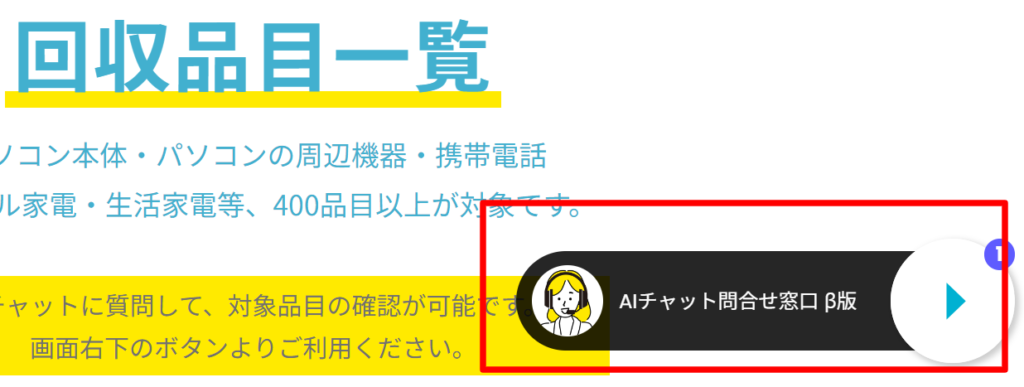
リネットジャパンを利用した感想
実際にリネットジャパンを利用してどうだったのか、正直な感想についてお伝えします。
総じてかなり満足していており、人におすすめしたいサービスです。
ただ、利用する中で少しわかりにくいと感じたことなどもありました。
「利用してよかった点」と「利用して少し不満に感じた点」に分けてくわしくお伝えします。
利用してよかった点
申し込みから回収までの手続きが簡単だった
申し込みから回収までの流れがわかりやすく簡単でした。
パソコン回収の際、普通なら用意すべき送付伝票も必要ありません。
玄関先まで回収にきてくれるので、段ボールをそのまま手渡しするだけOKです。
無料ソフトを使って自分でデータ消去できた
ホームページから無料ソフトをダウンロードし、データ消去を行いました。
データ消去の作業自体も迷うことなくスムーズに行うことができました。
小型家電も処分できた
粗大ごみに出すつもりだった電磁調理器をパソコンと一緒に送ることができました。
600円の粗大ごみ回収費用が節約でき、リユース・リサイクルになるので一石二鳥でした。
少し不満に感じた点
ダウンロード画面の場所がわかりにくかった
データ消去自体はスムーズに行えたのですが、その前段階としてデータ消去ソフトをどこからダウンロードすればよいのかわからず少し困りました。
今後利用される方のために、ダウンロード画面に行き着くまでの手順について記載します。
【データ消去ソフト ダウンロードまでの手順】
1.ホームページからパソコン回収の申込みをする
2.メールからパスワード登録
お申込み完了のメールが届くので、メールのリンクからパスワードを登録します。
パスワード登録すると自分のアカウントが作成されます。
3.マイページにログインする
4.「お申込み履歴一覧」の「詳細」をクリック
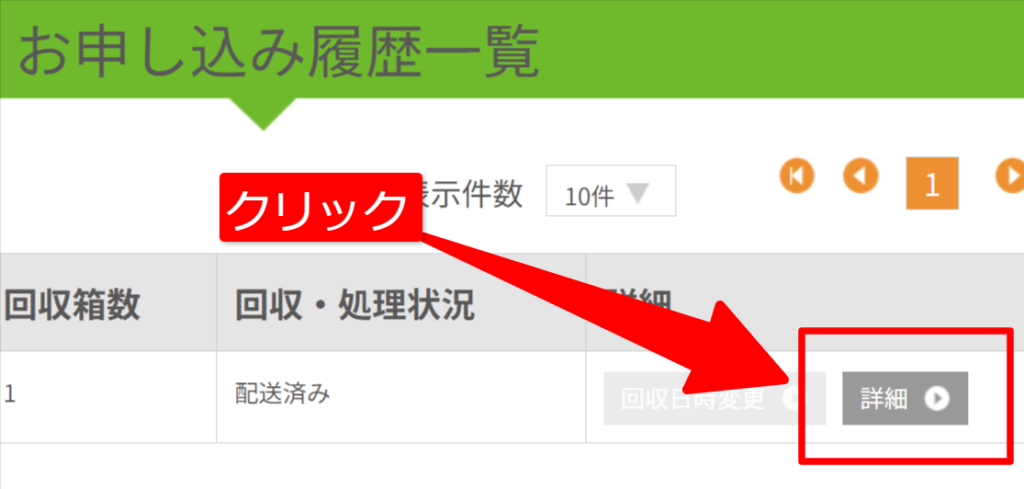
5.「お申込み履歴詳細」の下部に「ダウンロード」ボタンあり
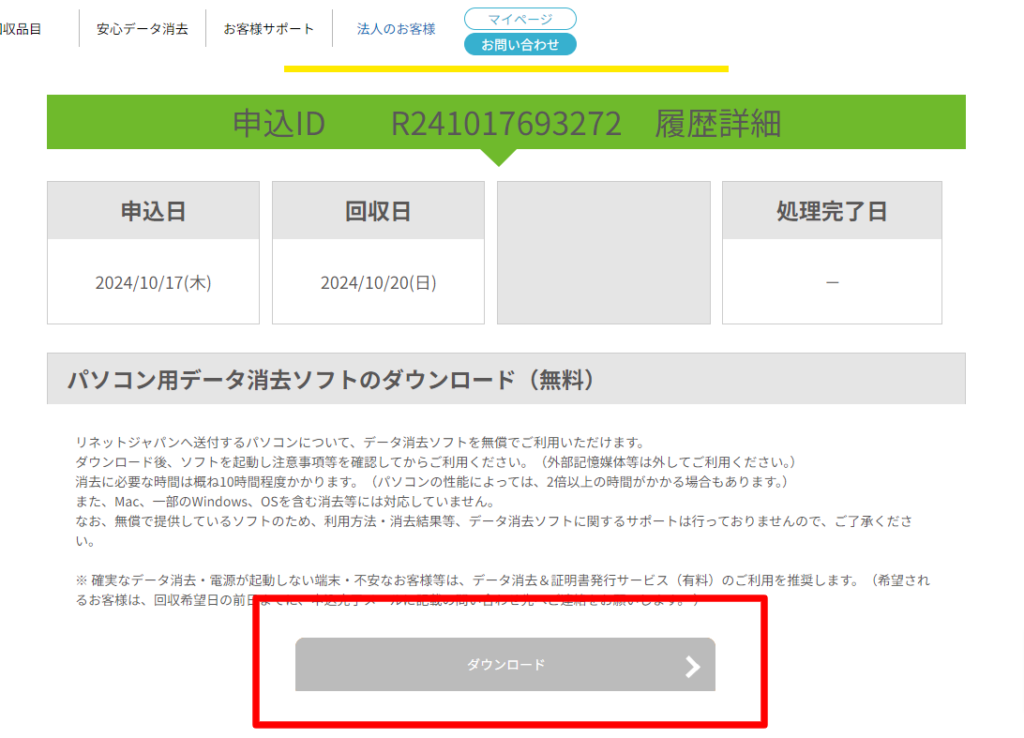
ダウンロードの場所は、AIチャットに聞いても教えてくれます。
パソコンの回収時間が時間ギリギリだった
「パソコンの回収時間が時間ギリギリだった」ということは、指定時間内に来てくれたということです。
指定時間は「午前中」にしており、回収に来てくれた時間は11時58分!
もちろん時間内なので文句を言う方がおかしいのですが、私が勝手に「もっと早く回収されるはず」と思いこみ12時に出かける予定を入れてしまっていました。少しハラハラしました。
パソコンの回収作業は佐川急便が行っています。
当日の混み具合で時間が遅れることがあるかもしれません。
回収時間の直後に出かける予定などは入れない方がよいでしょう。
おわりに
パソコンを処分する際に考えるべきことや業者を選ぶポイントについてお伝えしました。また、おすすめできるパソコン回収サービスとして、リネットジャパンを紹介しました。
パソコン処分で何を優先させるかは人によって違います。
自分のニーズに合ったパソコン処分業者を選んで、賢く断捨離しましょう。
何かと考えることが多いパソコン処分ですが、ハードルが高い分、処分が終わった後は気分がすっきりします。
断捨離の成功体験にもつながるでしょう。







コメント